Quando avvii Windows 8, vieni prima portato alla schermata iniziale dove puoi vedere molte app sotto forma di riquadri. E queste tessere sono disposte casualmente per impostazione predefinita. E vengono aggiunti nuovi riquadri ogni volta che installi nuove app o software. Per un periodo di tempo potresti scoprire che la schermata iniziale è un casino di tessere.
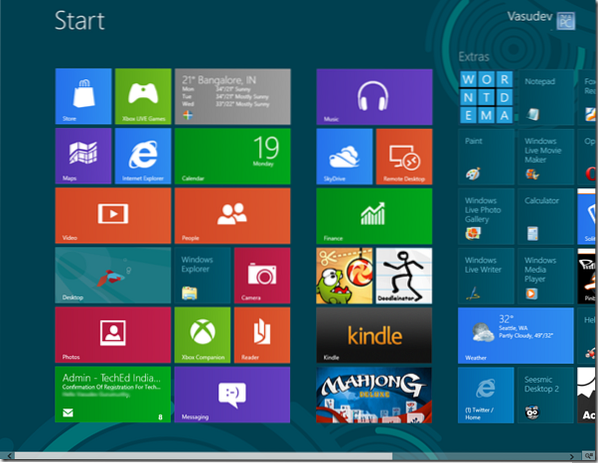
Vedrai che ci sono sostanzialmente 2 tipi di tessere. Possiamo chiamarli come Riquadri dell'app Metro e Riquadri app non metro.
Le app non metropolitane sono semplici con solo i nomi delle app e la loro icona. Come per Paint, Blocco note, Esplora risorse, ecc. Sono piastrelle quadrate statiche.
Microsoft è stata parziale nei riquadri delle app Metro. ;) Sono quelli colorati e progettati su misura - e alcuni di loro sono riquadri Live, che forniscono informazioni Live e vengono aggiornati. Ad esempio, quello per l'app Mail mostra l'intestazione del messaggio dei nuovi messaggi arrivati o il riquadro Meteo, che aggiorna il tempo.
Le piastrelle Metro possono essere presentate anche in 2 formati: Piccolo e Grande. Inoltre, hai la possibilità di personalizzare i riquadri dell'app. Qui ho selezionato l'app Meteo, per mostrare le sue varie opzioni come "più piccolo", "disattiva il riquadro Live" ecc. Per selezionare un'app, devi fare clic con il tasto destro del mouse - ricordalo. Basta fare clic sull'app per avviarla o avviarla.
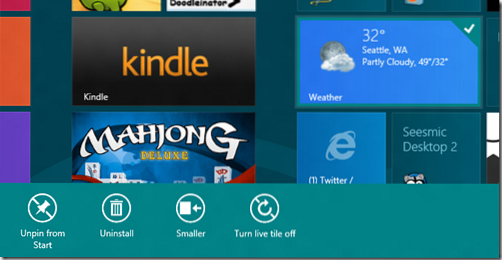
Puoi selezionare più app e le opzioni mostrate saranno quelle comuni.
Allo stesso modo ottieni varie opzioni, quando selezioni un'app non Metro. Qui ho selezionato l'app Windows Live Writer. Puoi vedere le varie opzioni disponibili di seguito in fondo. Fare nuovamente clic con il tasto destro per chiudere la barra delle opzioni o deselezionare.
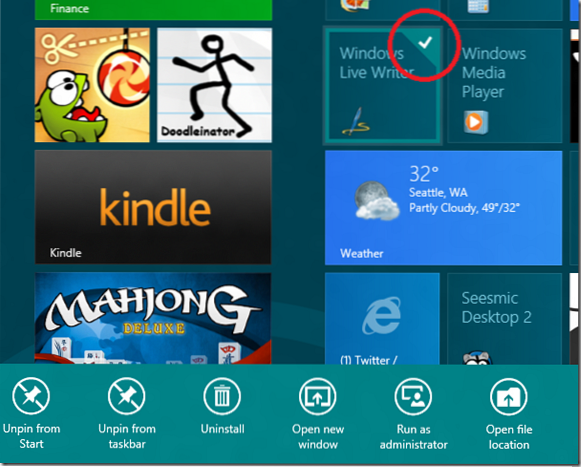
Come raggruppare le app della schermata iniziale di Windows 8 8
Ora, se vuoi raggruppare alcune app, trascina l'app dove vuoi. E le tessere vengono regolate automaticamente per adattarsi alla tessera che stai mettendo. Per creare un nuovo gruppo, trascinali lontano dal gruppo per mostrare una banda verticale per un nuovo gruppo e rilascia lì il riquadro: sarà nel nuovo gruppo. Un gruppo può essere identificato in quanto hanno uno spazio più evidente tra 2 gruppi. Come qui sto trascinando via l'app Kindle e la banda verticale mostrata per un nuovo gruppo creato.
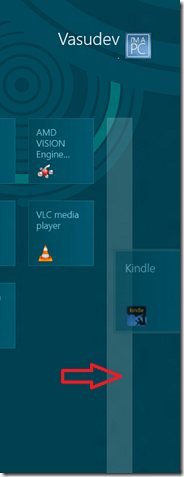
Per renderlo più chiaro, puoi visualizzare questi gruppi quando fai clic sull'icona Zoom indietro presente nell'angolo in basso a destra.
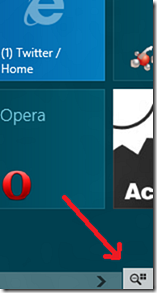
Quindi, quando fai clic sull'icona ZoomOut, lo schermo viene ingrandito e tutte le tessere e la loro disposizione dei gruppi possono essere notate.
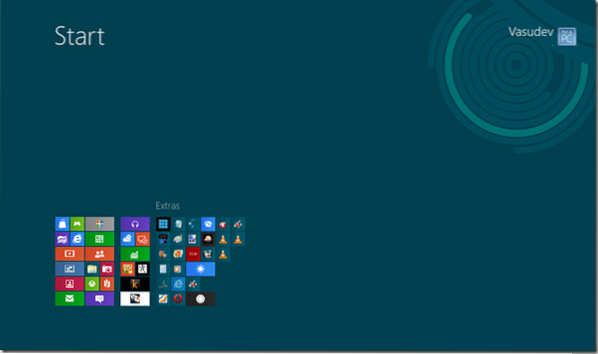 Qui puoi vedere 3 gruppi di app. I primi due gruppi non hanno alcun nome mentre il terzo è denominato Extras. Quindi vediamo come nominare un gruppo.
Qui puoi vedere 3 gruppi di app. I primi due gruppi non hanno alcun nome mentre il terzo è denominato Extras. Quindi vediamo come nominare un gruppo.
Come nominare un gruppo di app di Windows 8
Quando sei nella fase di zoom indietro, sposta semplicemente il cursore del mouse su qualsiasi gruppo e quel gruppo viene evidenziato, fai clic con il pulsante destro del mouse sul gruppo evidenziato per far apparire l'opzione "Nome gruppo" dalla parte inferiore dello schermo.
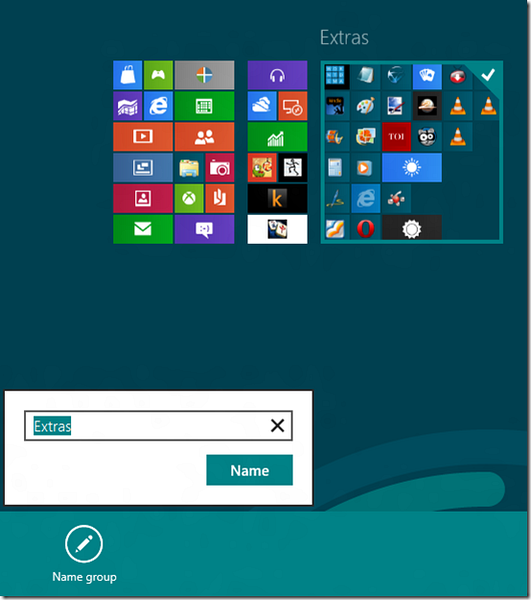
In questo modo puoi nominare/rinominare un gruppo.
Allo stesso modo nello stato Rimpicciolito, se fai clic con il pulsante destro del mouse sullo schermo (Non nel gruppo) otterrai l'opzione "Tutte le app" .
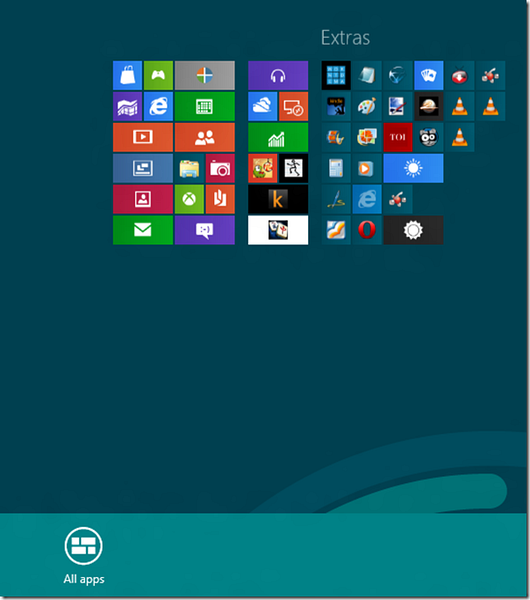
Quando fai clic su di esso, vengono mostrate tutte le app e quelle richieste possono essere bloccate/sbloccate per la schermata iniziale.
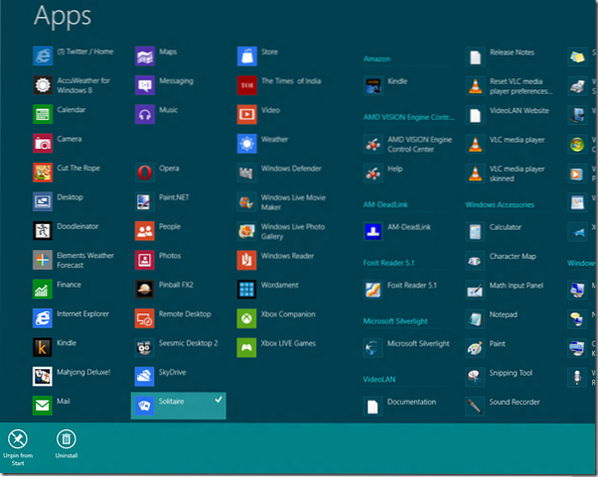
Una volta che sono nella schermata iniziale, possono essere inseriti in qualsiasi gruppo.
Quindi queste sono alcune delle cose su come gestire i vari riquadri delle app nella schermata iniziale, creare un gruppo, nominare un gruppo e spostare le app.
Provalo, è divertente !
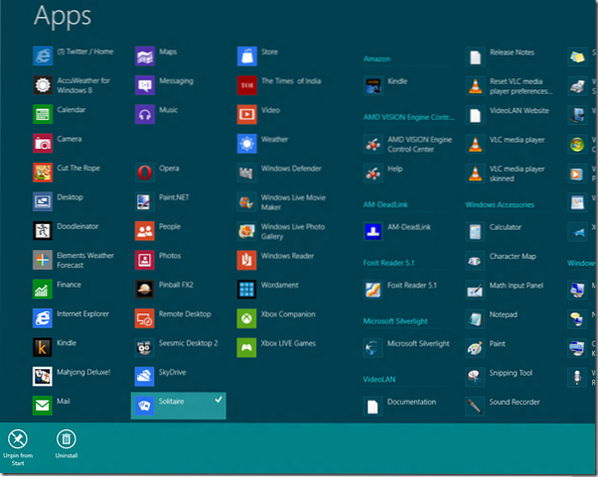
 Phenquestions
Phenquestions


